如何配置路由和遠程訪問NAT服務器來分配IP地址和執行代理DNS
概述
本文檔介紹如何使用 2003 服務器、2003 路由和遠程訪問配置網絡地址轉換 (NAT); 服務包括NAT路由協議。如果NAT路由協議
通過在 NAT 服務器的外部接口上安裝和配置運行路由和遠程訪問服務器的內部網絡客戶端(IP 地址),可以訪問 。
如何配置路由和遠程訪問 NAT 服務器
當內部網絡客戶端發送連接請求時,NAT 協議驅動程序將攔截該請求并將其轉發給目標服務器。 所有請求看起來都來自 NAT 服務器的外部 IP 地址。 這將隱藏您的內部 IP 地址配置。
配置路由和遠程訪問 NAT 服務器:
在“管理工具”菜單上,單擊“路由和遠程訪問”。
在路由和遠程訪問 MMC 中,展開服務器名稱(其中名稱是您要配置的服務器的名稱),然后在左窗格中展開 IP 路由。
右鍵單擊路由服務器運維,然后單擊新建路由協議。
單擊 NAT/Basic 復選框將其選中,然后單擊確定。
右鍵單擊左窗格中的 Basic服務器運維,然后單擊 New 。
單擊代表內部網絡接口的接口,然后單擊確定。
在 For 的屬性中,單擊 以連接到專用網絡,然后單擊 OK。
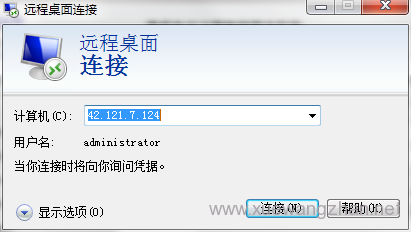
右鍵單擊左窗格中的 Basic ,然后單擊 New 。
單擊代表外部網絡接口的接口,然后單擊確定。
在網絡地址轉換的屬性中,單擊要連接的公共接口。
在此界面點擊啟用NAT; 選中該框,將其選中,然后單擊“確定”。
NAT 可以自動為內網客戶端分配IP地址。 如果內部網絡上沒有 DHCP 服務器為客戶端分配地址信息,您可能需要使用此功能。
如何配置路由和遠程訪問 NAT 服務器以分配 IP 地址和執行代理 DNS 查詢。 NAT 服務器還可以代表 NAT 客戶端執行域名系統 (DNS) 查詢。 主機名,然后將 IP 地址轉發給客戶端。

為了配置路由和遠程訪問,NAT 服務器分配 IP 地址并代表內部網絡客戶端執行代理 DNS 查找。 請按照以下步驟操作: XX:
右鍵單擊左窗格中的基本防火墻,然后單擊屬性。
單擊地址分配選項卡,然后單擊使用 DHCP 自動分配 IP 地址復選框,并選中它。
在 IP 地址框中,鍵入網絡 ID。
在掩碼框中,鍵入子網掩碼。
單擊名稱解析選項卡,然后單擊并選中使用域名系統 (DNS) 的客戶端復選框。

如果您使用請求撥號接口進行連接,請單擊“需要解析名稱時連接到公共網絡”復選框并選中它。
在“請求撥號接口”框中,單擊要撥號的接口。
單擊應用程序,然后單擊確定。
注意:完成這些基本配置步驟后,內部網絡客戶端可以訪問 上的服務器。
如何配置基于 2003 的計算機以使用 NAT 服務器
單擊“開始”,指向“控制面板”,指向“網絡連接”,然后單擊“本地連接”。
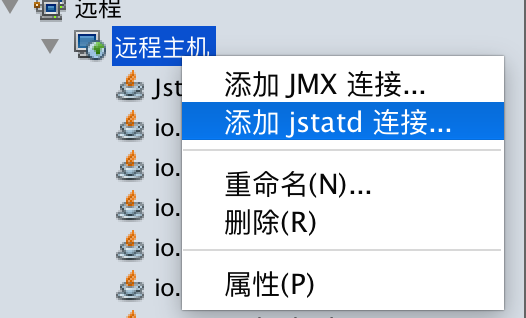
單擊屬性。
單擊協議 (TCP/IP)。
單擊屬性。
在默認網關框中,鍵入 NAT 服務器的內部 IP 地址。
注意:如果計算機從動態主機配置服務器 (DHCP) 服務器接收其 IP 地址,請單擊“高級”,單擊“IP 設置”選項卡,單擊“在網關上添加”,然后輸入 NAT 服務器的內部 IP 地址。
單擊“添加”,單擊“確定”,然后繼續執行第六步。
單擊“確定”,單擊“確定”,然后單擊“關閉”。

 售前咨詢專員
售前咨詢專員
